Eliminar la herramienta de acceso remoto LimeRat
TroyanoConocido también como: la herramienta de acceso remoto LimeRat
Obtenga un escaneo gratuito y verifique si su computadora está infectada.
ELIMÍNELO AHORAPara usar el producto con todas las funciones, debe comprar una licencia para Combo Cleaner. 7 días de prueba gratuita limitada disponible. Combo Cleaner es propiedad y está operado por RCS LT, la empresa matriz de PCRisk.
Guía para eliminar el virus LimeRat
¿Qué es LimeRat?
LimeRat (o herramienta de administración remota Lime) es un programa malicioso de código abierto que puede funcionar como ransomware, herramienta de criptominería, ladrón de información, registrador de pulsaciones de teclado y gusano informático. Se trata de un software malicioso que puede llevar a pérdidas de datos y económicas, así como a problemas de privacidad y de otro tipo más grave. LimeRat es un software malicioso dañino que, en caso de infectar el equipo, debe eliminarse de inmediato.
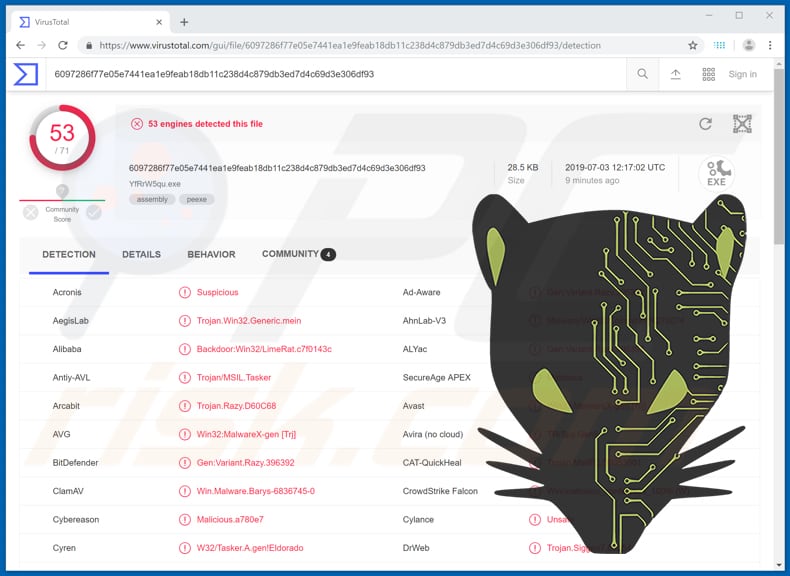
LimeRat es una herramienta intuitiva que puede usar cualquier ciberdelincuente. Permite personalizar cada carga útil con diferentes atributos. Cuando LimeRat se conecta al sistema operativo o equipo infectado de la víctima, recibe automáticamente información sobre el sistema y CPU, ubicación geográfica (país), usuario y otra información. El panel de control de LimeRat muestra todos los sistemas infectados y permite seleccionar el tipo de ataque. Por ejemplo, puede cifrar los archivos de las víctimas por cibersecuestro. Permite crear un mensaje único (información de rescate) y seleccionar la imagen que aparecerá después de cifrar los datos. Todos los archivos encriptados cambiarán de nombre y tendrán la extensión ".Lime". Además, LimeRat puede lanzar un registrador de pulsaciones de teclas también. Las herramientas de este tipo graban las teclas que se pulsan en el teclado. Sin embargo, no puede grabar datos autorrellenados o información copiada al portapapeles. LimeRat puede usarse también para propagarse como gusano informático. Los gusanos son programas que se reproducen para infectar otros sistemas. Puede hacer también capturas de pantalla; con otras palabras, puede registrar las actividades del usuario en su equipo mediante imágenes. LimeRat es capaz de lanzar una herramienta de criptominería para conseguir Monero, los programas de este tipo usan hardware como CPU y GPU para resolver problemas matemáticos complejos. Los equipos infectados consumen más electricidad, van más lento y dejan de responder. Los usuarios se encuentran con sistemas que se apagan de forma inesperada y reciben facturas de luz elevadas. Asimismo, esta herramienta de control remoto puede usarse para sustraer información variada y criptomonedas. Por ejemplo, puede usarse para robar credenciales bancarias, cuentas de monederos y otros datos sensibles. Por resumir, LimeRat puede ocasionarle problemas de privacidad, robo de información personal, pérdida de datos y económica, así como otro tipo de problemas. Si tiene motivos para pensar que el sistema está infectado con esta herramienta de control remoto, debería eliminarla de inmediato.
| Nombre | la herramienta de acceso remoto LimeRat |
| Tipo de amenaza | Troyano de acceso remoto |
| Detectada como (YfRrW5qu.exe) | Avast (Win32:MalwareX-gen [Trj]), BitDefender (Gen:Variant.Razy.396392), ESET-NOD32 (una versión de MSIL/Agent.BPK), Kaspersky (HEUR:Trojan.MSIL.Tasker.gen), lista completa (VirusTotal) |
| Carga útil | Criptominero, gusano, registrador de pulsaciones, captapantallas, ladrón de información, cibersecuestro |
| Síntomas | Los troyanos están diseñados para introducirse silenciosamente en el equipo de las víctimas y permanecer en silencio, de ahí que no se vean síntomas en el equipo infectado. |
| Formas de distribución | Adjuntos infectados en correos, anuncios maliciosos en internet, ingeniería social, software pirata. |
| Daño | Información bancaria robada, contraseñas, suplantación de la identidad, el equipo de la víctima se añade a una red de robots. |
| Eliminación |
Para eliminar posibles infecciones de malware, escanee su computadora con un software antivirus legítimo. Nuestros investigadores de seguridad recomiendan usar Combo Cleaner. Descargue Combo Cleaner para WindowsEl detector gratuito verifica si su equipo está infectado. Para usar el producto con todas las funciones, debe comprar una licencia para Combo Cleaner. 7 días de prueba gratuita limitada disponible. Combo Cleaner es propiedad y está operado por RCS LT, la empresa matriz de PCRisk. |
Hay muchas herramientas de administración remota, algunas de ellas son avanzadas, otras básicas. He aquí algnos ejemplos de programas de este tipo: RMS Rat, Warzone y Bandook. A pesar de sus funciones, esos programas se usan para generar dinero. Los ciberdelincuentes los usan para estafar a usuarios robándoles datos privados, infectando sus equipos con ransomware, etc. Si se usan con malas intenciones, esas herramientas pueden ocasionar graves problemas.
¿Cómo se infiltró LimeRat en mi equipo?
Existen diversas formas de propagar programas maliciosos. Las que se usan comúnmente son las campañas de correo basura, herramientas de piratería de software, troyanos, varios programas de dudosa fiabilidad y falsos actualizadores. Los ciberdelincuentes propagan software malicioso a través de campañas de correo spam al enviar correos con adjuntos. Presentan esos correos como oficiales o importantes con la finalidad de engañar a los usuarios para que abran los archivos incluidos. Adjuntan documentos Microsoft Office, archivos ejecutables (como. exe), ficheros (como como ZIP, RAR), documentos PDF, archivos JavaScript, etc. Una vez abiertos, infectan los equipos con programas maliciosos. Las herramientas piratas se usan para evitar el pago de software que no es gratuito. No obstante, en su lugar, los usuarios que usan esas herramientas suelen ocasionar la descarga e instalación de programas maliciosos. Los troyanos son programas que están diseñados para propagar software malicioso. Con otras palabras, para ocasionar infecciones en cadena. Sin embargo, solo puede hacerse si hay un programa de este tipo instalado previamente. Los sitios web de alojamiento de archivos, los sitios web de descargas gratuitas, las redes P2P como clientes torrent y eMule, y otras fuentes de descarga no oficiales se suelen usar para presentan archivos maliciosos como software legítimo e inofensivo. Con otras palabras, se suele usar esas herramientas para engañar a los usuarios para que descarguen e instalen malware ellos mismos. Otra forma de infectar equipos es a través de actualizadores falsos de software. Infectan sistemas tras descargar software malicioso en vez de actualizarlos o tras aprovecharse de los errores y fallos de seguridad del software desactualizado.
¿Cómo se evita la instalación de software malicioso?
Evite abrir correos electrónicos que sean irrelevantes y hayan sido enviados por direcciones desconocidas o de dudosa fiabilidad. Si el correo electrónico parece irrelevante, no abra el adjunto o enlace (si hay alguno). Descargue sus aplicaciones de fuentes fiables a través de un enlace de descarga directo. No use ninguna herramienta de las que mencionamos anteriormente, pueden usarse para distribuir programas maliciosos. Tampoco actualice el software instalado con herramientas no oficiales. La única forma segura de hacerlo es a través de las herramientas que ponen a disposición los desarrolladores oficiales. Lo mismo aplica a la activación de software: las herramientas piratas son ilegales y se usan para propagar software malicioso. Es importante también tener instalada y funcionando una solución antivirus y antiespía fiable. Le recomendamos llevar a cabo análisis de sistema con frecuencia. Si considera que su equipo está infectado ya, le recomendamos realizar un análisis con Combo Cleaner Antivirus para Windows para eliminar de forma automática el software malicioso infiltrado.
Captura de pantalla del panel de control de LimeRat:
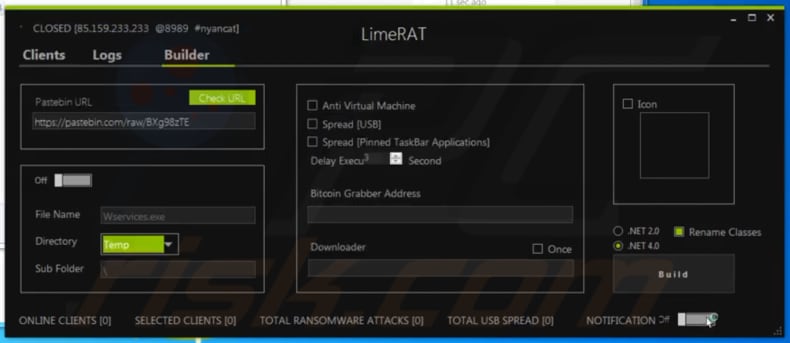
Eliminación automática instantánea de malware:
La eliminación manual de amenazas puede ser un proceso largo y complicado que requiere conocimientos informáticos avanzados. Combo Cleaner es una herramienta profesional para eliminar malware de forma automática, que está recomendado para eliminar malware. Descárguelo haciendo clic en el siguiente botón:
DESCARGAR Combo CleanerSi decide descargar este programa, quiere decir que usted está conforme con nuestra Política de privacidad y Condiciones de uso. Para usar el producto con todas las funciones, debe comprar una licencia para Combo Cleaner. 7 días de prueba gratuita limitada disponible. Combo Cleaner es propiedad y está operado por RCS LT, la empresa matriz de PCRisk.
Menú rápido:
- ¿Qué es LimeRat?
- PASO 1. Eliminar manualmente el software malicioso LimeRat.
- PASO 2. Comprobar si el equipo está limpio.
¿Cómo eliminar el software malicioso de forma manual?
Eliminar software malicioso de forma manual es una tarea complicada; normalmente es mejor dejar que un programa antivirus o antiespía lo haga por nosotros de forma automática. Para eliminar este software malicioso, recomendamos que use Combo Cleaner Antivirus para Windows. Si desea eliminar el software malicioso de forma manual, el primer paso es identificar el nombre del software malicioso que esté intentando eliminar. He aquí un ejemplo de un programa sospechoso que se ejecuta en el equipo del usuario:

Si ha inspeccionado la lista de programas que se ejecuta en su equipo a través del Administrador de tareas, por ejemplo, y ha visto un programa que parece sospechoso, debería realizar lo siguiente:
 Descargue un programa llamado Autoruns. Este programa muestra las aplicaciones que se ejecutan automáticamente, carpetas de registro y del sistema de archivos.
Descargue un programa llamado Autoruns. Este programa muestra las aplicaciones que se ejecutan automáticamente, carpetas de registro y del sistema de archivos.

 Reinicie su equipo en modo seguro:
Reinicie su equipo en modo seguro:
Usuarios de Windows XP y Windows 7: Inicie su equipo en modo seguro. Haga clic en Inicio, Apagar, Reiniciar y aceptar. Mientras el equipo arranca, pulse la tecla F8 en su teclado varias veces hasta que vea el menú de Opciones avanzadas de Windows, luego seleccione modo seguro con funciones de red de la lista.

Este vídeo muestra cómo iniciar Windows 7 en "Modo seguro con funciones de red":
Usuarios de Windows 8: Inicie Windows 8 en modo seguro con funciones de red: Diríjase a la pantalla de inicio de Windows 8, escriba "avanzadas", en los resultados de búsqueda, seleccione "Cambiar opciones avanzadas de inicio". En la nueva ventana "Configuración de PC", vaya hasta la sección "Inicio avanzado". Haga clic en el botón "Reiniciar ahora". Su PC se reiniciará ahora con el "Menú de opciones de arranque avanzadas". Haga clic en el botón de "Solucionar problemas", luego haga clic en el botón de "Opciones avanzadas". En la pantalla de opciones avanzadas, haga clic en "Configuración de inicio". Haga clic en el botón "Reiniciar". Su PC se reiniciará mostrando primero la pantalla de Configuración de inicio. Pulse F5 para arrancar en Modo seguro con funciones de red.

Este vídeo muestra cómo iniciar Windows 8 en "Modo seguro con funciones de red":
Usuarios de Windows 10: Haga clic en el logo de Windows y seleccione el icono de Inicio/Apagado. En el nuevo menú, haga clic en "Reiniciar" mientras mantiene pulsada la tecla "mayúsculas" en su teclado. En la ventana "seleccione una opción", haga clic en "Solucionar problemas" y luego en "Opciones avanzadas". En el menú de opciones avanzadas, seleccione "Configuración de inicio" y haga clic en el botón "Reiniciar". En la siguiente pantalla, tendrá que pulsar la tecla F5 de su teclado. Luego se reiniciará el sistema operativo en modo seguro con funciones de red.

Este vídeo muestra cómo iniciar Windows 10 en "Modo seguro con funciones de red":
 Extraiga el archivo descargado y ejecute el archivo Autoruns.exe.
Extraiga el archivo descargado y ejecute el archivo Autoruns.exe.

 En la aplicación Autoruns, haga clic en Opciones (Options) arriba y desmarque Ocultar ubicaciones vacías ("Hide empty locations") y Ocultar entradas de Windows ("Hide Windows Entries"). Seguidamente, haga clic en el icono Actualizar (Refresh).
En la aplicación Autoruns, haga clic en Opciones (Options) arriba y desmarque Ocultar ubicaciones vacías ("Hide empty locations") y Ocultar entradas de Windows ("Hide Windows Entries"). Seguidamente, haga clic en el icono Actualizar (Refresh).

 Revise la lista que proporciona la aplicación Autoruns y encuentre el archivo malicioso que desea eliminar.
Revise la lista que proporciona la aplicación Autoruns y encuentre el archivo malicioso que desea eliminar.
Debería anotar la ruta completa y el nombre. Sepa que algunos programas maliciosos enmascaran sus nombres de proceso con nombres de procesos fiables de Windows. En este punto, es muy importante no eliminar archivos del sistema. Una vez que haya encontrado el programa sospechoso que desee eliminar, haga clic derecho sobre su nombre y seleccione Eliminar (Delete).

Tras eliminar el software malicioso a través de la aplicación Autoruns (así nos aseguramos de que el software malicioso deje de ejecutarse automáticamente en el sistema la próxima vez que se inicie), tendría que buscar por el nombre del software malicioso en su equipo. No olvide mostrar la lista de archivos y carpetas ocultas antes de continuar. Si encuentra el archivo del software malicioso, asegúrese de eliminarlo.

Reiniciar su equipo en modo normal Esta guía debería ayudarle a eliminar cualquier software malicioso de su equipo. Hay que destacar que se requieren conocimientos informáticos avanzados para eliminar amenazas de forma manual. Se recomienda confiar la eliminación de software malicioso a los programas antivirus o antimalware. Esta guía podría no ser efectiva si nos encontramos ante una infección avanzada de software malicioso. Como de costumbre, lo ideal es prevenir la infección en vez de probar a eliminar el software malicioso luego. Para mantener seguro su equipo, asegúrese de instalar las últimas actualizaciones del sistema operativo y usar software antivirus.
Para estar seguros de que su equipo está libre de infecciones de software malicioso, lo mejor es analizarlo con Combo Cleaner Antivirus para Windows.
Compartir:

Tomas Meskauskas
Investigador experto en seguridad, analista profesional de malware
Me apasiona todo lo relacionado con seguridad informática y tecnología. Me avala una experiencia de más de 10 años trabajando para varias empresas de reparación de problemas técnicos y seguridad on-line. Como editor y autor de PCrisk, llevo trabajando desde 2010. Sígueme en Twitter y LinkedIn para no perderte nada sobre las últimas amenazas de seguridad en internet.
El portal de seguridad PCrisk es ofrecido por la empresa RCS LT.
Investigadores de seguridad han unido fuerzas para ayudar a educar a los usuarios de ordenadores sobre las últimas amenazas de seguridad en línea. Más información sobre la empresa RCS LT.
Nuestras guías de desinfección de software malicioso son gratuitas. No obstante, si desea colaborar, puede realizar una donación.
DonarEl portal de seguridad PCrisk es ofrecido por la empresa RCS LT.
Investigadores de seguridad han unido fuerzas para ayudar a educar a los usuarios de ordenadores sobre las últimas amenazas de seguridad en línea. Más información sobre la empresa RCS LT.
Nuestras guías de desinfección de software malicioso son gratuitas. No obstante, si desea colaborar, puede realizar una donación.
Donar
▼ Mostrar discusión